cara membuat simbol di keyboard android
Panduan langkah demi langkah untuk membuat simbol di keyboard Android dengan mudah dan cepat. Temukan cara praktis untuk menambahkan karakter spesial dan simbol unik pada perangkat Android Anda.

Membuat Simbol di Keyboard Android
Membuat simbol di keyboard Android bisa dilakukan dengan beberapa metode yang mudah dan sebagian besar tidak memerlukan aplikasi tambahan. Di bawah ini adalah penjelasan terperinci mengenai cara-cara tersebut. Penting untuk memahami setiap opsi yang tersedia agar Anda dapat memanfaatkan penuh fitur yang ada di ponsel Android Anda.1. Melalui Tombol ALT (Gboard)
Cara membuat simbol di keyboard Android dapat dilakukan melalui beberapa metode, salah satunya adalah dengan menggunakan tombol ALT di Gboard. Menurut Kumparan, dengan menekan tombol ALT, pengguna dapat mengakses simbol dalam tata letak QWERTY, namun hanya 10 simbol yang bisa diakses dengan cara ini. Simbol seperti titik dua, titik koma, mata uang, dan garis miring tidak akan muncul dengan metode ini.
Gboard, aplikasi keyboard dari Google, memungkinkan akses simbol cepat menggunakan tombol ALT.Metode ALT di Gboard menyediakan jalan pintas untuk sepuluh simbol umum yang sering digunakan. Karena keterbatasan pilihan simbol, ini mungkin tidak mencakup kebutuhan simbol yang lebih spesifik seperti mata uang atau tanda baca lainnya. Namun, Gboard tetap menjadi pilihan standar yang efisien untuk pengguna Android.
- Buka aplikasi yang memungkinkan Anda mengetik.
- Tekan tombol ALT di keyboard Gboard.
- Huruf-huruf di keyboard akan digantikan dengan simbol-simbol tertentu.
2. Melalui Keypad Simbol
Untuk membuat simbol di keyboard Android melalui Keypad Simbol, pengguna dapat mengaksesnya dengan menekan tombol berikon '?123' yang umumnya terletak di sebelah kiri beranda papan ketik. Setelah menekan tombol ini, pengguna akan diarahkan ke Keypad Numerik, dan untuk mendapatkan Keypad Simbol, mereka perlu menekan tombol '1234' yang ada di sebelah tombol koma, seperti yang dijelaskan di Kumparan.
Keypad simbol di keyboard Android menyediakan akses ke berbagai simbol lebih banyak.Mengetik simbol menjadi lebih mudah dengan menggunakan keypad simbol, yang memberikan pilihan lebih banyak ketimbang mode ALT. Ini menyediakan berbagai kategori simbol mulai dari tanda baca dasar sampai simbol khusus.
- Buka aplikasi yang memungkinkan Anda mengetik.
- Tekan tombol berikon '?123' yang biasanya terletak di sebelah kiri beranda papan ketik.
- Jika masih di Keypad Numerik, ketuk tombol '1234' untuk beralih ke Keypad Simbol.
- Pilih simbol yang diinginkan dari keypad simbol yang muncul.
3. Melalui Keypad Alfabet dengan Pengaturan Khusus
Untuk membuat simbol di keyboard Android melalui Keypad Alfabet, pengguna perlu mengonfigurasi pengaturan khusus pada Gboard. Menurut Kumparan, cara ini memerlukan pengaturan pada Gboard agar pengguna dapat menggunakan Keypad Alfabet untuk membuat simbol. Setelah mengubah pengaturan, pengguna dapat mengakses simbol yang diinginkan melalui keypad alfabet, meskipun ini memerlukan beberapa langkah tambahan untuk mengaktifkannya.
Konfigurasi Gboard untuk menggunakan Keypad Alfabet memerlukan langkah tambahan.Bagi pengguna yang membutuhkan akses simbol langsung dari Keypad Alfabet, mengganti pengaturan dapat menjadi solusi. Ini memungkinkan Anda menemukan simbol dengan menahan huruf tertentu.
- Buka aplikasi yang memungkinkan Anda mengetik.
- Ketuk menu fitur di kiri atas keyboard (berikon tiga titik atau tiga garis horizontal).
- Pilih "Setelan" atau "Lainnya" > "Setelan".
- Pilih "Bahasa" dan geser ke kanan untuk mengaktifkan tata letak khusus jika tersedia.
- Setelah mengubah pengaturan, Anda bisa menahan huruf pada Keypad Alfabet untuk melihat opsi simbol.
4. Membuat Tanda Kurang Lebih (±)
Untuk membuat simbol kurang lebih (±) di keyboard Android, Anda bisa menggunakan beberapa metode. Salah satu cara yang paling mudah adalah dengan menggunakan keyboard bawaan Android. Menurut Jakarta Studio, Anda bisa membuka aplikasi tempat Anda ingin menulis simbol, lalu tekan dan tahan tombol '+' hingga muncul opsi simbol, termasuk simbol kurang lebih (±). Jika metode ini tidak berhasil, Anda juga bisa menggunakan aplikasi keyboard pihak ketiga seperti Gboard atau SwiftKey yang biasanya memiliki fitur simbol yang lebih lengkap.
Mengetik tanda kurang lebih (±) dapat dilakukan dari keyboard tanpa aplikasi tambahan.Simbol kurang lebih sering digunakan dalam konteks matematika atau teknis khusus. Memiliki metode langsung untuk menulis simbol ini mempercepat pengetikan pada aplikasi apa pun yang memerlukan simbol ini.
- Buka aplikasi yang memungkinkan Anda mengetik.
- Tekan tombol '?123' untuk beralih ke Keypad Simbol.
- Cari dan pilih tanda kurang lebih (±) dari keypad simbol.
5. Menggunakan Emoticon dan Simbol Khusus
Dalam menggunakan Gboard di Android, pengguna dapat dengan mudah mengakses dan memasukkan emoticon dan simbol khusus. Menurut Bantuan Gboard, Anda dapat membuka aplikasi apa pun tempat Anda dapat mengetik, seperti Gmail atau Keep, lalu ketuk di tempat Anda dapat memasukkan teks. Kemudian, ketuk ikon Emoji untuk mengakses berbagai emoticon dan simbol, termasuk GIF. Dengan fitur ini, Anda dapat menyisipkan emoji atau GIF dengan mudah, hanya dengan mengetuk pilihan yang diinginkan dan kemudian mengetuk Kirim.
Untuk simbol seperti bintang, gunakan fitur emoticon dan simbol khusus di Gboard.Emoticon dan simbol khusus menawarkan variasi simbol visual yang lebih luas, seperti bintang, hati, dan bentuk artistik lainnya. Menggunakan fitur ini dapat memperkaya komunikasi teks Anda.
- Buka aplikasi yang memungkinkan Anda mengetik.
- Tekan ikon emoticon di keyboard.
- Cari dan pilih kategori simbol yang relevan seperti simbol bintang.
6. Menginstal Aplikasi Keyboard Pihak Ketiga
Menginstal aplikasi keyboard pihak ketiga tidak selalu diperlukan jika Anda menggunakan Gboard, karena Gboard sudah menawarkan fitur yang luas, termasuk mengubah bahasa keyboard tanpa mengubah bahasa perangkat seluler dan memasukkan teks menggunakan fitur tulis tangan. Namun, jika Anda memilih untuk menginstal aplikasi keyboard pihak ketiga, Anda dapat melakukannya melalui Google Play Store. Menurut bantuan Gboard, Anda dapat menginstal Gboard dan menggunakannya di berbagai aplikasi seperti Gmail atau Keep, dan Anda juga dapat mengaktifkan fitur-fitur seperti tulis tangan dan mengganti bahasa dengan mudah.
Jika memerlukan simbol lebih banyak, instal aplikasi keyboard pihak ketiga dari Google Play Store.Untuk penggemar simbol atau karakter unik, aplikasi keyboard pihak ketiga dapat menawarkan lebih banyak opsi dan mendukung kebutuhan pengetikan yang kompleks.
- Cari aplikasi keyboard dengan simbol atau karakter khusus di Google Play Store.
- Instal dan konfigurasikan aplikasi sesuai kebutuhan Anda.
- Gunakan aplikasi tersebut untuk mengetik simbol yang tidak tersedia di keyboard bawaan.
Dengan menggunakan metode-metode di atas, Anda dapat dengan mudah membuat berbagai simbol di keyboard Android tanpa perlu aplikasi tambahan, tetapi opsi aplikasi pihak ketiga tetap tersedia untuk kebutuhan khusus. Memahami fungsi dasar keyboard Android dapat mengoptimalkan aktivitas mengetik sehari-hari Anda.








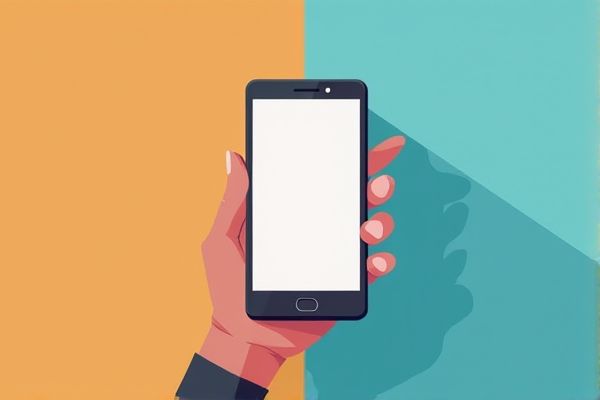



Leave a Reply
Your email address will not be published.